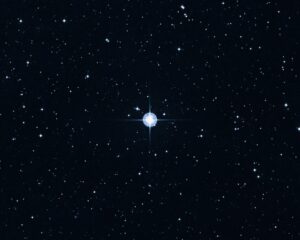En este artículo, te mostraré cómo instalar Android en VirtualBox, una herramienta de virtualización que te permite ejecutar diferentes sistemas operativos en tu PC. Descubrirás qué es VirtualBox, para qué se utiliza, así como las ventajas de utilizarlo. Además, te daré una guía detallada con todos los pasos necesario para descargar e instalar VirtualBox, configurarlo correctamente y finalmente, instalar Android en una máquina virtual. ¡Comencemos!
Requisitos previos
Antes de comenzar, asegúrate de que tu sistema cumple con los siguientes requisitos mínimos para instalar VirtualBox:
- Sistema operativo compatible.
- Recursos de hardware necesarios, como RAM y espacio en disco.
- Espacio en disco disponible para la instalación de VirtualBox.
Descarga e instalación de VirtualBox
A continuación, te mostraré los pasos para descargar e instalar VirtualBox en tu PC:
Paso 1: Navegar al sitio web oficial de VirtualBox
Dirígete al sitio web oficial de VirtualBox en tu navegador web. Puedes buscar «VirtualBox» en tu buscador de preferencia o acceder directamente a virtualbox.org.
Paso 2: Seleccionar la versión adecuada para tu sistema operativo
En la página de descargas de VirtualBox, selecciona la versión adecuada para tu sistema operativo. VirtualBox es compatible con Windows, macOS, Linux y Solaris.
Paso 3: Descargar el archivo de instalación de VirtualBox
Haz clic en el enlace de descarga para obtener el archivo de instalación de VirtualBox. Asegúrate de seleccionar la versión correcta para tu sistema operativo.
Paso 4: Ejecutar el archivo de instalación y seguir las instrucciones
Una vez completada la descarga, ejecuta el archivo de instalación de VirtualBox. Sigue las instrucciones proporcionadas por el asistente de instalación para completar el proceso. ¡Enhorabuena! Ahora tienes VirtualBox instalado en tu PC.
Configuración de VirtualBox
Una vez que hayas instalado VirtualBox, es hora de configurarlo para poder instalar Android en una máquina virtual. Sigue los siguientes pasos:
Paso 1: Abrir VirtualBox
Abre VirtualBox desde tu menú de aplicaciones o desde el acceso directo en el escritorio.
Paso 2: Crear una nueva máquina virtual
En la ventana principal de VirtualBox, haz clic en el botón «Nueva» para crear una nueva máquina virtual.
Paso 3: Configurar los parámetros de la máquina virtual
Se te presentarán varias opciones para configurar tu máquina virtual. A continuación, se detallan los parámetros principales que debes configurar:
Nombre de la máquina virtual
Asigna un nombre descriptivo a tu máquina virtual. Por ejemplo, «Android 10 Virtual Machine».
Tipo y versión del sistema operativo
Selecciona el tipo de sistema operativo y la versión que corresponda a la versión de Android que descargarás. Por ejemplo, si descargarás Android 10, selecciona «Linux» como tipo y «Linux 2.6/3.x/4.x (64-bit)» como versión.
Memoria RAM asignada
Asigna la cantidad de memoria RAM que deseas asignar a tu máquina virtual. Recomendamos asignar al menos 2GB de RAM para un rendimiento óptimo.
Tamaño del disco duro virtual
Especifica el tamaño del disco duro virtual que utilizará tu máquina virtual para almacenar el sistema operativo y los datos. Recomendamos asignar al menos 16GB de espacio en disco.
Paso 4: Configurar las opciones avanzadas
Una vez que hayas completado la configuración básica de tu máquina virtual, puedes configurar opciones avanzadas según tus necesidades. Algunas opciones incluyen asignación de CPU, configuración de tarjeta de red y ajustes de rendimiento de la máquina virtual. Asegúrate de revisar y ajustar estas opciones según tus preferencias.
Descarga e instalación de Android en VirtualBox
Ahora que has configurado VirtualBox, es hora de descargar e instalar Android en tu máquina virtual. Sigue estos pasos para hacerlo:
Paso 1: Descargar la imagen de Android
Para instalar Android en VirtualBox, necesitarás descargar una imagen del sistema operativo Android. Puedes encontrar diferentes imágenes de Android en el sitio web oficial de Android-x86 (android-x86.org).
Paso 2: Configuración adicional para la imagen de Android
Una vez que hayas descargado la imagen de Android, es posible que necesites realizar algunas configuraciones adicionales, como asignar más memoria RAM o aumentar el tamaño del disco duro virtual. Estas configuraciones dependen de tus necesidades y de la versión de Android que estés utilizando.
Paso 3: Componentes opcionales de Android
Además de la imagen de Android, también puedes descargar componentes opcionales, como el paquete de Google Play Store, que te permitirá instalar aplicaciones de Android desde la tienda de Google. Estos componentes son recomendados pero no obligatorios.
Configuración de la máquina virtual para Android
Ahora que tienes la imagen de Android y los componentes opcionales, es hora de configurar tu máquina virtual en VirtualBox. Sigue los siguientes pasos:
Paso 1: Importar la imagen de Android descargada
En la ventana principal de VirtualBox, selecciona tu máquina virtual y haz clic en el botón «Configuración». En la ventana de configuración, ve a la pestaña «Almacenamiento» y haz clic en el icono «Agregar unidad óptica» en el controlador «Controlador: IDE». Selecciona la opción «Elegir archivo de disco virtual» y navega hasta la ubicación donde guardaste la imagen de Android descargada. Selecciona el archivo de imagen y haz clic en «Aceptar» para importarlo a tu máquina virtual.
Paso 2: Configurar los parámetros de la máquina virtual para Android
En la ventana de configuración de tu máquina virtual, ve a la pestaña «Sistema» y, en la sección «Placas base», activa la opción «Habilitar EFI (es necesario para arrancar algunos sistemas operativos)».
Luego, ve a la pestaña «Procesador» y ajusta la cantidad de núcleos de CPU deseada para tu máquina virtual. Si tu sistema tiene varios núcleos de CPU, puedes asignar varios núcleos a tu máquina virtual para un mejor rendimiento.
Finalmente, ve a la pestaña «Red» y selecciona el modo de adaptador de red que deseas utilizar para conectar tu máquina virtual a Internet. Puedes seleccionar «Adaptador puente» para utilizar la conexión de red de tu PC host o «Adaptador solo-anfitrión» para una conexión aislada.
Paso 3: Guardar los cambios y arrancar la máquina virtual
Después de configurar todos los parámetros necesarios para tu máquina virtual, haz clic en «Aceptar» para guardar los cambios y volver a la ventana principal de VirtualBox. Selecciona tu máquina virtual y haz clic en el botón «Iniciar» para arrancarla. ¡Felicidades! Ahora tienes Android instalado y funcionando en tu máquina virtual.
Uso y configuración avanzada de Android en VirtualBox
Una vez que hayas arrancado tu máquina virtual con Android en VirtualBox, puedes comenzar a utilizarlo y configurarlo según tus necesidades. Aquí hay algunos aspectos importantes a tener en cuenta:
Paso 1: Interfaz de Android en VirtualBox
Una vez que Android se haya iniciado en tu máquina virtual, puedes utilizar la interfaz de Android como lo harías en un dispositivo móvil. Puedes utilizar la navegación básica, configurar la conexión de red, ajustar la configuración de audio y video, y usar aplicaciones y juegos como lo harías en un dispositivo Android real.
Paso 2: Acceso a los archivos de Android desde tu PC host
Si deseas acceder a los archivos de Android desde tu PC host, puedes configurar la carpeta compartida en VirtualBox. Para hacer esto, ve a la ventana principal de VirtualBox, selecciona tu máquina virtual y haz clic en el botón «Configuración». En la sección «Carpetas compartidas», puedes agregar una carpeta de tu PC host que deseas compartir con Android en la máquina virtual.
Paso 3: Compartir archivos y carpetas entre Android y tu PC host
Una vez que hayas configurado la carpeta compartida en VirtualBox, puedes acceder a ella desde Android. En la configuración de Android, ve a la sección «Almacenamiento» y selecciona la opción «Archivos». Aquí puedes explorar y acceder a los archivos y carpetas compartidos entre Android y tu PC host.
Paso 4: Configuración de opciones adicionales
Además de lo mencionado anteriormente, hay algunas opciones adicionales que puedes configurar en VirtualBox para mejorar tu experiencia de Android en la máquina virtual. Algunas de estas opciones incluyen el acceso a Internet desde Android, la personalización de la interfaz de Android y el uso de aplicaciones y juegos de Android. Estas opciones pueden variar según la versión de Android que estés utilizando, así que asegúrate de investigar más sobre las opciones disponibles para tu versión específica de Android.
Solución de problemas comunes
Aquí hay algunas soluciones a problemas comunes que puedes encontrar al instalar y utilizar Android en VirtualBox:
Error al importar la imagen de Android
Si experimentas errores al importar la imagen de Android, asegúrate de haber descargado una imagen compatible con la versión de VirtualBox que estás utilizando. Además, verifica que la descarga del archivo de imagen esté completa y sin errores.
Baja velocidad de rendimiento en la máquina virtual
Si experimentas una baja velocidad de rendimiento en tu máquina virtual de Android, asegúrate de asignar suficiente memoria RAM y núcleos de CPU a tu máquina virtual. También puedes ajustar las opciones de rendimiento en la configuración de tu máquina virtual en VirtualBox.
Problemas de conectividad a Internet en Android
Si tienes problemas para conectarte a Internet desde Android en tu máquina virtual, verifica que hayas configurado correctamente el adaptador de red en la configuración de tu máquina virtual en VirtualBox. Además, asegúrate de que tu PC host esté conectado a Internet y que no haya ninguna restricción de red que afecte la conexión de Android en la máquina virtual.
Conclusión
Tener Android en VirtualBox te permite disfrutar de todas las capacidades de este sistema operativo móvil en tu PC. En este artículo, aprendiste qué es VirtualBox, para qué se utiliza y las ventajas de utilizarlo. Además, te guié paso a paso en la descarga, instalación y configuración de VirtualBox, así como en la instalación de Android en una máquina virtual.
Recuerda que VirtualBox no solo te permite instalar Android, sino también otros sistemas operativos como Linux, macOS o Windows, lo que te brinda una gran versatilidad y flexibilidad en el uso de tu PC.
Recursos adicionales
Aquí hay algunos enlaces a sitios web útiles y tutoriales relacionados con VirtualBox y Android:
- Sitio web oficial de VirtualBox
- Documentación oficial de VirtualBox
- Sitio web oficial de Android-x86
- Sitio web oficial de Android
Referencias
Este artículo ha sido creado utilizando conocimientos previos del autor y las siguientes fuentes:
- VirtualBox documentation
- Android-x86 documentation
- Tutoriales y guías relacionadas con VirtualBox y Android